гғ¬гғ“гғҘгӮўгғјгҒ«йҒёеҮәгҒ„гҒҹгҒ гҒҚгҖҒzigsowж§ҳеҸҠгҒігӮ№гғқгғігӮөгғјгҒ®гғҜгӮігғ ж§ҳгҒ»гҒӢгҖҒй–ўдҝӮеҗ„зӨҫж§ҳгҒ«
еҺҡгҒҸеҫЎзӨјз”ігҒ—дёҠгҒ’гҒҫгҒҷгҖӮ
2011е№ҙ9жңҲ27ж—ҘгҒ«ж–°иЈҪе“ҒгҒЁгҒ—гҒҰзҷәиЎЁгҒ•гӮҢгӮӢBamboo Fan CTH-470гҒ®йӯ…еҠӣгҒ«гҒӨгҒ„гҒҰ
е°‘гҒ—гҒ§гӮӮгҒҠиӘӯгҒҝгҒ„гҒҹгҒ гҒ„гҒҹж–№гҒ«дјқгӮҸгӮҢгҒ°е№ёгҒ„гҒ§гҒҷгҖӮ
д»ҘдёӢжң¬ж–ҮгҒ§гҒҷгҖӮ
еһӢз•ӘпјҡCTH-470пјҲBamboo Fanпјү
иӘӯгҒҝеҸ–гӮҠзҜ„еӣІпјҡ147.2mmжЁӘ 92mmзёҰ
е…ЁдҪ“гҒ®еӨ§гҒҚгҒ•пјҡ278пҪҚпҪҚжЁӘгҖҖ176mmзёҰгҖҖ9.8mmй«ҳгҒ•
иіӘйҮҸпјҡзҙ„420g
гӮӨгғігӮҝгғјгғ•гӮ§гғјгӮ№пјҡUSBгҖҖвҖ»гӮӘгғ—гӮ·гғ§гғігҒ§з„Ўз·ҡеҸҜ
д»ҳеұһе“ҒпјҡгӮҝгғ–гғ¬гғғгғҲз”ЁгғҡгғігҖҒжӣҝгҒҲиҠҜ3жң¬гҖҒUSBгӮұгғјгғ–гғ«гҖҒгғүгғ©гӮӨгғҗCD-ROM
гҖҖгҖҖгҖҖгҖҖгҖҖгӮўгғ—гғӘгӮұгғјгӮ·гғ§гғіCD-ROMгҖҒгӮҜгӮӨгғғгӮҜгӮ№гӮҝгғјгғҲгӮ¬гӮӨгғүгҖҒгӮўгғ—гғӘгӮұгғјгӮ·гғ§гғігӮӨгғігӮ№гғҲгғјгғ«гӮ¬гӮӨгғү
д»ҳеұһгӮҪгғ•гғҲгӮҰгӮ§гӮўпјҡAdobe Photoshop Elements9
гҖҖгҖҖгҖҖгҖҖгҖҖгҖҖгҖҖгҖҖгҖҖгҖҖCorel Painter Essentials 4
гҖҖгҖҖгҖҖгҖҖгҖҖгҖҖгҖҖгҖҖгҖҖгҖҖж°ҙеҪ©LITE пјҲWindowsе°Ӯз”Ёпјү
гҖҖгҖҖгҖҖгҖҖгҖҖгҖҖгҖҖгҖҖгҖҖгҖҖPhoto Creator for WacomпјҲWindowsе°Ӯз”Ёпјү
гҖҖгҖҖгҖҖгҖҖгҖҖгҖҖгҖҖгҖҖгҖҖгҖҖLoiLo Scope plus for WacomпјҲWindowsе°Ӯз”Ёпјү
гғҜгӮӨгғӨгғ¬гӮ№гӮӯгғғгғҲ вҖ»гӮӘгғ—гӮ·гғ§гғі
еһӢз•ӘпјҡACK-40401
гӮӨгғігӮҝгғјгғ•гӮ§гғјгӮ№пјҡUSB
йҖҡдҝЎж–№ејҸпјҡ2.4GHz RFж–№ејҸ
гғҜгӮӨгғӨгғ¬гӮ№зҜ„еӣІпјҡзҙ„10пҪҚ
йӣ»жәҗпјҡUSBгҒӢгӮүгҒ®е……йӣ»ж–№ејҸгҖӮгғӘгғҒгӮҰгғ гӮӨгӮӘгғійӣ»жұ гҖӮгҒҠгӮҲгҒқ4жҷӮй–“дҪҝз”ЁеҸҜиғҪгҖӮ
зҸҫеңЁгҒ®гҒЁгҒ“гӮҚBamboo Pen&Touch CTH-470гҖҒCTH-670е°Ӯз”Ё
гҒ“гӮҢгӮ’жӣёгҒ„гҒҰгӮӢжҷӮзӮ№гҒ§гҒҜгҒҫгҒ йҮ‘йЎҚдёҚжҳҺгҖӮ
гҒ•гҒҰгҖҒиӮқеҝғгҒ®иЈҪе“ҒгҒ®зү№й•·гҒ§гҒҷгҒҢгҒҠгҒҠгҒҫгҒӢгҒӘд»•ж§ҳгҒҜеүҚгғўгғҮгғ«гҒ®CTH-460гҒЁ
гҒ»гҒЁгӮ“гҒ©еӨүгӮҸгӮүгҒӘгҒ„гҒ§гҒҷгҖӮ
гғ»гғҡгғіе…ҘеҠӣпјҶгғһгғ«гғҒгӮҝгғғгғҒе…ҘеҠӣеҸҜ
гғ»гӮігғјгғүгғ¬гӮ№йӣ»жұ гғ¬гӮ№гҒ®зӯҶең§гғҡгғі
гғ»жңҖеӨ§1024ж®өйҡҺгҒҫгҒ§гҒ®зӯҶең§ж„ҹзҹҘвҖ»еҜҫеҝңгӮҪгғ•гғҲгӮҰгӮ§гӮўгҒ«гӮҲгӮҠзӯҶең§ж„ҹзҹҘгғ¬гғҷгғ«гҒҜз•°гҒӘгӮӢ
гғ»ж¶ҲгҒ—гӮҙгғ ж©ҹиғҪд»ҳгҒҚвҖ»еҜҫеҝңгӮҪгғ•гғҲгӮҰгӮ§гӮўгҒ«гӮҲгӮҠдҪҝгҒҲгҒӘгҒ„е ҙеҗҲгҒҢгҒӮгӮӢ
гғ»гӮҰгӮ¶гҒҸгҒӘгҒ„гғҡгғігғӣгғ«гғҖгғјд»ҳгҒҚ
гғ»гӮІгғјгғ гӮ„гҒҠзөөгҒӢгҒҚгҒҢжҘҪгҒ—гӮҒгӮӢгӮўгғ—гғӘгҖҒBamboo apps дҪҝз”ЁеҸҜ
гҒЎгӮҮгҒЈгҒЁеӨүгӮҸгҒЈгҒҹгҒ®гҒҢ
гғ»Evernote гӮўгғ—гғӘгӮ’з„Ўж–ҷDLгҒ—гҖҒгӮҜгғ©гӮҰгғүеҲ©з”ЁеҸҜ
гҒ§гҒ—гӮҮгҒҶгҒӢгҒӯгҖӮ
иҮӘеҲҶгҒҜгҒӮгҒҫгӮҠEvernote гӮ’зҹҘгӮүгҒӘгҒ„гҒ®гҒ§гҒҷгҒҢ
Office 2010 гҒ®Onenote гҒҝгҒҹгҒ„гҒӘгӮӮгҒ®гҒ гҒЁиҒһгҒ„гҒҰгӮӢгҒ®гҒ§
жүӢжӣёгҒҚгғЎгғўгҒҢгғ‘гӮҪгӮігғігҒЁгӮ№гғһгғӣгҒЁгҒ§жүӢи»ҪгҒ«йҖЈжҗәгҒ§гҒҚгӮӢгҒ®гҒҜ
д»ҠгҒ®жҷӮд»ЈгҒ«еҗҲгӮҸгҒӣгҒҹзү№еҫҙгҒӢгҒӘгҒЁжҖқгҒ„гҒҫгҒҷгҖӮ
гҒқгҒ—гҒҰдёҖз•ӘгҒ®йҖІеҢ–гҒҢз„Ўз·ҡеҜҫеҝңпјҲгҒҹгҒ гҒ—гӮӘгғ—гӮ·гғ§гғігҒ®гғҜгӮӨгғӨгғ¬гӮ№гӮӯгғғгғҲгӮ’еҲҘйҖ”иіје…Ҙпјү
гғҡгғігӮҝгғ–гғ¬гғғгғҲгҒЁиЁҖгҒҲгҒ°Windows98SE жҷӮд»ЈгҒҫгҒ§гҒҜSCSIжҺҘз¶ҡ
XP жҷӮд»ЈгҒӢгӮүгҒҜUSB жҺҘз¶ҡгҒҢеҪ“гҒҹгӮҠеүҚгҒ§
жңүз·ҡгҒ§гҒӮгӮӢгҒ“гҒЁгҒ«гӮҸгҒҡгӮүгӮҸгҒ—гҒ„гҒЁжҖқгҒҶгҒ“гҒЁгҒҢгҒӮгҒЈгҒҰгӮӮ
з„Ўз·ҡгҒ«гҒӘгӮӢгҒ“гҒЁгҒҜгҒӘгҒ„гҒЁжҖқгҒЈгҒҰгҒҫгҒ—гҒҹгҖӮ
жңүеҠ№и·қйӣўгҒҢ10mгӮӮгҒӮгӮӢгҒ®гҒ§гғ—гғ¬гӮјгғігҒӘгҒ©гҒ®гғ“гӮёгғҚгӮ№гӮ·гғјгғігҒ§
гғқгӮӨгғігӮҝгғјгҒ®е…үгӮ’гҒҸгӮӢгҒҸгӮӢгҒҫгӮҸгҒҷгӮҲгӮҠгҒ„гҒ„гҒӢгӮӮгҒ—гӮҢгҒҫгҒӣгӮ“гҖӮ
е®ҹйҡӣгҒ®з„Ўз·ҡгҒ®и·қйӣўгҒҢгӮҸгҒӢгӮӢгӮҲгҒҶгҒ«гҒЎгӮҮгҒЈгҒЁгҒ—гҒҹеӢ•з”»гӮ’дҪңгӮҠгҒҫгҒ—гҒҹгҖӮ
гҒЎгӮҮгҒЈгҒЁгҒ—гҒҹеҶ…е®№гҒӘгҒ®гҒ«1еҲҶеҚҠгҒЁй•·гҒ„гҒ§гҒҷпјҲ笑пјү
вҖ»дҫӢгҒ«гӮҲгҒЈгҒҰйҹійҮҸгҒ«гҒҜгҒҠж°—гӮ’д»ҳгҒ‘дёӢгҒ•гҒ„гҖӮ
гғ•гӮ©гғҲгғ¬гғ“гғҘгғјгҒ§гҒҷгҖӮ
CTH-470гҒ®еҶҷзңҹгӮ’гӮәгғ©гӮәгғ©гҒЁдёҰгҒ№гҒҫгҒҷгҖӮ
вҖ»гғҜгӮӨгғӨгғ¬гӮ№гӮӯгғғгғҲгҒҜиІёеҮәж©ҹпјҲж¶ҷпјү
зёҰе№…гҒҢзӢӯгҒҸгҒӘгҒЈгҒҹгҒ®гҒҢдҪ•гӮҲгӮҠе¬үгҒ—гҒ„гӮҲ(*Вҙв–Ҫ`*)
CTH-470 жң¬дҪ“гҒ®гӮӨгғігӮ№гғҲгғјгғ«гҒҜйқһеёёгҒ«з°ЎеҚҳгҒ§гӮ·гғігғ—гғ«гҒ§гҒҷгҖӮ
пј‘пјҺжң¬дҪ“гҒЁгғ‘гӮҪгӮігғігӮ’д»ҳеұһгҒ®USBгӮұгғјгғ–гғ«гҒ§жҺҘз¶ҡ
пј’пјҺгғүгғ©гӮӨгғҗгғјCD-ROM гҒӢгӮүгғүгғ©гӮӨгғҗгғјгӮ’гӮӨгғігӮ№гғҲгғјгғ«гҒҷгӮӢгҖӮ
д»ҘдёҠпјҲ笑пјү
гӮӨгғігӮ№гғҲгғјгғ«гғңгӮҝгғігӮӮ1еҖӢгҒ—гҒӢгҒӘгҒҸгҖҒеј·гҒ„гҒҰиЁҖгҒҲгҒ°
еҸіеҲ©гҒҚгҒӢе·ҰеҲ©гҒҚгҒӢйҒёжҠһгҒҷгӮӢгҒЁгҒ“гӮҚгҒҢгҒӮгӮҠгҒҫгҒҷгҒҢ
гҒ©гҒЈгҒЎгҒӢйҒёгӮ“гҒ§гӮҜгғӘгғғгӮҜгҒҷгӮҢгҒ°гӮӨгғігӮ№гғҲгғјгғ«гҒҢеӢқжүӢгҒ«е§ӢгҒҫгӮҠгҒҫгҒҷгҒ®гҒ§
йӣЈгҒ—гҒ„жүҖгҒҜдҪ•гӮӮгҒӘгҒ„гҒ§гҒҷгҖӮ
гҒҹгҒ гҒ—гҖҒз„Ўз·ҡгҒ®гҒ»гҒҶгҒҜдёҖеҝңзҙ№д»ӢгҒ—гҒҰгҒҠгҒ„гҒҹгҒ»гҒҶгҒҢгӮҲгҒ•гҒқгҒҶгҒӘгҒ®гҒ§
з„Ўз·ҡжҺҘз¶ҡгҒ®гӮ»гғғгғҲгӮўгғғгғ—жүӢй ҶгӮ’зҙ№д»ӢгҒ—гҒҫгҒҷгҖӮ
пј‘пјҺжҷ®йҖҡгҒ«USBжҺҘз¶ҡгҒ§гғүгғ©гӮӨгғҗгғјгӮ’гӮӨгғігӮ№гғҲгғјгғ«гҒ—гҒҰгҒҠгҒҚгҒҫгҒҷгҖӮ
пј’пјҺжң¬дҪ“гӮ’иЈҸиҝ”гҒ—гҒҰгӮ«гғҗгғјгӮ’й–ӢгҒ‘гҒҫгҒҷгҖӮ
пј“пјҺгғҗгғғгғҶгғӘгғјгҒЁз„Ўз·ҡгғўгӮёгғҘгғјгғ«гӮ’жӯЈгҒ—гҒ„еҗ‘гҒҚгҒ§е„ӘгҒ—гҒҸгӮ»гғғгғҲгҒ—гҒҫгҒҷгҖӮ
пј”пјҺгғ‘гӮҪгӮігғіжң¬дҪ“гҒ«з„Ўз·ҡгғ¬гӮ·гғјгғҗгғјгӮ’USBжҺҘз¶ҡгҒ—гҒҫгҒҷгҖӮ
пј•пјҺUSBгӮұгғјгғ–гғ«гӮ’гғ‘гӮҪгӮігғігҒЁгӮҝгғ–гғ¬гғғгғҲжң¬дҪ“гҒ«гҒӨгҒӘгҒҺгҖҒгғҗгғғгғҶгғӘгғјгӮ’е……йӣ»гҒ—гҒҰжә–еӮҷе®ҢдәҶгҒ§гҒҷгҖӮ
жәҖе……йӣ»гҒ®зҠ¶ж…ӢгҒ§4жҷӮй–“гҒ»гҒ©з„Ўз·ҡж“ҚдҪңеҸҜиғҪгҒЁгҒ®гҒ“гҒЁгҖӮ
з„Ўз·ҡгҒ§дҪҝз”ЁдёӯгҒ«USBгҒ§жҺҘз¶ҡгҒ—гҒҹе ҙеҗҲгҖҒиҮӘеӢ•зҡ„гҒ«USBжҺҘз¶ҡгҒ§гҒ®йҖҡдҝЎгҒҠгӮҲгҒі
е……йӣ»гғўгғјгғүгҒЁгҒӘгӮӢгҒ®гҒ§зү№гҒ«дҪ•гӮӮж°—гҒ«гҒҷгӮӢгҒ“гҒЁгҒӘгҒҸдҪҝгҒҲгӮӢгҒ®гӮӮгӮӨгӮӨгғҚпјҒ
д»ҳеұһгӮҪгғ•гғҲгҒ«Photoshop Elements 9 гҒҢгҒӨгҒ„гҒҰгҒҚгҒҹгҒ®гҒ§
ж—©йҖҹгҒқгӮҢгӮ’дҪҝгҒЈгҒҰз”»еғҸз·ЁйӣҶгӮ’гҒ—гҒҰгҒҝгҒҫгҒ—гҒҹгҖӮ
д»ҠеӣһгҒ®гғ¬гғ“гғҘгғјгҒ®з”»еғҸгҒӢгӮүе…ЁйғЁгҒ“гҒ®гӮҪгғ•гғҲгҒЁгӮҝгғ–гғ¬гғғгғҲгҒ§з”»еғҸз·ЁйӣҶгҒ—гҒҰгҒҫгҒҷпјҲ笑пјү
гҒқгӮҢгҒ гҒ‘гҒ гҒЁйӯ…еҠӣгҒҢдјқгӮҸгӮҠгҒҚгӮүгҒӘгҒ„гҒЁжҖқгҒҶгҒ®гҒ§
гҒ•гғ»гӮүгғ»гҒ«пјҒгҖҖгҒ•гғјгӮүгғјгҒ«пјҒгҖҖгӮӮгҒҶдёҖеҖӢз”»еғҸз·ЁйӣҶпјҒпјҒпјҲжҹҗйҖҡиІ©з•Әзө„гҒ®гӮ·гғЈгғҒгғ§гғјйўЁгҒ«пјү
еӨҸгҒ®жҖқгҒ„еҮәгҒЁгҒ„гҒҶгҒ“гҒЁгҒ§жҒҜеӯҗгҒЎгӮғгӮ“гҒЁж°ҙж—ҸйӨЁгҒ«иЎҢгҒЈгҒҰгҒҚгҒҹеҶҷзңҹгҒҢ
гҒ„гҒҸгҒӨгҒӢгҒӮгӮҠгҒҫгҒҷгҒ®гҒ§гҒқгӮҢгӮ’гҒӢгӮҸгӮҶгҒҸгғ•гӮ©гғҲгғ–гғғгӮҜгҒ«гҒ—гҒЎгӮғгҒ„гҒҫгҒҷ(*Вҙв–Ҫ`*)
вҖ»гғ•гӮ©гғҲгғ–гғғгӮҜгҒҜиҮӘе®…гҒ®гғ—гғӘгғігӮҝгғјгҒ§еҚ°еҲ·гҒ§гҒҚгӮӢгҒ®гҒ пјҒ
Photoshop Elements 9 пјҲд»ҘдёӢPSE9пјүгӮ’иө·еӢ•гҒ—гҒҰ
гғ•гӮ©гғҲгғ–гғғгӮҜгҒ«гҒҫгҒЁгӮҒгҒҹгҒ„еҶҷзңҹгӮ’гҒ¶гӮҸгҒЈгҒЁй–ӢгҒҚ
иЈңжӯЈгҒӘгӮҠдҝ®жӯЈгҒӘгӮҠеҠ е·ҘгҒӘгӮҠгҒ—гҒҹгӮҠгҒ—гҒҫгҒҷгҖӮ
дҫӢгҒҲгҒ°жүӢжӣёгҒҚж–Үеӯ—е…ҘгӮҢгҒ гҒЁгҒ“гӮ“гҒӘж„ҹгҒҳгҖӮ
гҒқгҒ®гҒҫгҒҫгҒ гҒЁиҰӢгҒҘгӮүгҒ„гҒ®гҒ§еҪұгҒ§гӮӮгҒӨгҒ‘гҒҰгҒҠгҒҚгҒҫгҒҷгҖӮ
еӨҡе°‘иҰӢгӮ„гҒҷгҒҸгҒӘгӮҠгҒҫгҒ—гҒҹгҖӮ
жүӢжӣёгҒҚж–Үеӯ—гҒ®гҒ»гҒҶгҒҢжүӢдҪңгӮҠгӮүгҒ—гҒ•гҒҢеҮәгҒҰеҘҪгҒҚгҒӘгӮ“гҒ§гҒҷгҒ‘гҒ©
гҒ©гҒҶгҒ§гҒ—гӮҮгҒҶпјҹпјҲ笑пјү
иҮӘеҲҶгҖҒеӯ—гҒғгҒҚгҒҹгҒӘгҒ„гҒӢгӮүгҒӘгҒҒпјҲ笑пјү
PSE6 гҒ«гҒҜгҒӘгҒӢгҒЈгҒҹгӮ№гғқгғғгғҲдҝ®еҫ©гғ–гғ©гӮ·гғ„гғјгғ«гҒЁгӮ„гӮүгӮ’гҒҹгӮҒгҒ—гҒ«дҪҝгҒЈгҒҰгҒҝгҒҫгҒ—гҒҹгҖӮ
гӮҲгҒҸPhotoshop гҒ®еәғе‘ҠгғҗгғҠгғјгҒ§иҰӢгҒӢгҒ‘гӮӢ
йӯ”жі•гҒ®гӮҲгҒҶгҒ«йҰ¬гӮ„гӮүз”·жҖ§гӮ„гӮүгҒҢж¶ҲгҒӣгӮӢгҒЁгҒ„гҒҶгғ„гғјгғ«гҒ§гҒҷгҖӮ
гҒ•гҒЈгҒқгҒҸгӮҜгғ©гӮІгӮ’гғҡгғігӮҝгғ–гҒ§еЎ—гӮҠгҒӨгҒ¶гҒҷгӮҲгҒҶгҒ«гҒ—гҒҰгҖҒзҜ„еӣІжҢҮе®ҡгҖӮ
гҒҷгӮӢгҒЁвҖҰвҖҰ
ж•°з§’гҒ»гҒ©гӮҜгғ«гӮҜгғ«гҒ—гҒҹгҒӮгҒЁPSE9 е…Ҳз”ҹгӮ„гҒЈгҒҰгҒҸгӮҢгҒҫгҒ—гҒҹгҖӮ
йӯ”жі•гҒ®гӮҲгҒҶгҒ«гӮҜгғ©гӮІж¶ҲгҒ—гҒҫгҒ—гҒҹпјҒпјҒ
гҒЎгҒӘгҒҝгҒ«гғһгӮҰгӮ№гҒ§зҜ„еӣІйҒёжҠһгҒ—гӮҲгҒҶгҒЁгҒҷгӮӢгҒЁгғ–гғ©гӮ·гҒ®еӨ§гҒҚгҒ•гӮ„гӮүгҒӘгӮ“гӮ„гӮү
гҒқгӮҢгҒӘгӮҠгҒ«еӨ§еӨүгҒӘгҒ®гҒ§гҖҒгғҡгғігӮҝгғ–гҒ§зӣҙж„ҹзҡ„гҒ«еЎ—гӮҠгҒӨгҒ¶гҒҷгҒ®гҒҢгғҷгӮҝгғјгҒӢгӮӮгҒ§гҒҷгҖӮ
дёҖйҖҡгӮҠж–Үеӯ—е…ҘгӮҢгҒӘгӮҠдҝ®жӯЈгҒӘгӮҠгҒҢзөӮгӮҸгҒЈгҒҹгӮү
[дҪңжҲҗ]гӮҝгғ–гҒӢгӮү[гғ•гӮ©гғҲгғ–гғғгӮҜ]гӮ’йҒёжҠһгҒ—гҒҫгҒҷгҖӮ
гҒ„гҒҸгҒӨгҒӢгҒӮгӮӢгғҶгғјгғһгҒӢгӮүеҶҷзңҹзҫӨгҒ®гғҶгғјгғһгҒ«гҒӮгҒҶгӮӮгҒ®гӮ’йҒёжҠһгҒ—гҒҫгҒҷгҖӮ
вҖ»з”»еғҸгӮ’гӮҜгғӘгғғгӮҜгҒ§еӨ§гҒҚгҒҸиЎЁзӨә
гӮҝгӮӨгғҲгғ«гҒӘгҒ©гҒ®гғҶгӮӯгӮ№гғҲгӮ’з·ЁйӣҶгҒ—гҒҹгӮҠгҖҒй…ҚзҪ®гҒҷгӮӢеҶҷзңҹгӮ’еӨүгҒҲгҒҹгӮҠ
еҶҷзңҹгҒ®жһҡж•°гҒ«еҗҲгӮҸгҒӣгҒҰгғҡгғјгӮёгӮ’еў—гӮ„гҒ—гҒҹгӮҠгҒ—гҒҫгҒҷгҖӮ
вҖ»з”»еғҸгӮ’гӮҜгғӘгғғгӮҜгҒ§еӨ§гҒҚгҒҸиЎЁзӨә
еҗ„гғҡгғјгӮёгҒ®з·ЁйӣҶгҒҢзөӮгӮҸгҒЈгҒҹгӮүгҖҒ[гғ—гғӘгғігғҲ]гғңгӮҝгғігӮ’гӮҜгғӘгғғгӮҜгҒ—гҒҰ
гғ—гғ¬гғ“гғҘгғјгҒ§зўәиӘҚеҫҢгҖҒ[гғ—гғӘгғігғҲ]гғңгӮҝгғігӮ’гӮҜгғӘгғғгӮҜгҒ—гҒҰ
гғ•гӮ©гғҲгғ–гғғгӮҜгӮ’еҚ°еҲ·гҒ§гҒҚгҒҫгҒҷгҖӮ
вҖ»з”»еғҸгӮ’гӮҜгғӘгғғгӮҜгҒ§еӨ§гҒҚгҒҸиЎЁзӨә
е®ҹйҡӣгҒ«гғ—гғӘгғігғҲгӮўгӮҰгғҲгҒ•гӮҢгҒҹгғ•гӮ©гғҲгғ–гғғгӮҜгҒҜгҒ“гҒЎгӮү(*Вҙв–Ҫ`*)
гҒӘгӮ“гҒ§гҒ—гӮҮгҒҶгҒӯгҖҒгҒ“гҒ®зү©ж¬ІйҖЈйҺ–гҒҜпјҲ笑пјү
ж°ҙж—ҸйӨЁгҒ§гҒҜгҒ“гҒЎгӮүгҒ®гӮігғігғҮгӮё
Canon гғҮгӮёгӮҝгғ«гӮ«гғЎгғ© Powershot S95 гӮ’дҪҝгҒЈгҒҰAutoгҒ§гғҗгӮ·гғҗгӮ·ж’®гӮҠгҒӘгҒҢгӮү
еӢ•з”»гӮӮж’®гҒЈгҒҰгҒҫгҒ—гҒҹгҖӮ
пјҲеӯҗйҖЈгӮҢгҒ гҒЁ1гҒӢжүҖгҒ§гӮ«гғЎгғ©гӮ’иЁӯе®ҡгҒ—гҒӘгҒҢгӮүж’®гӮӢгҒЁгҒӢеҺігҒ—гҒ„гҒ®гӮҲвҖҰвҖҰпјү
пјҲеӢ•з”»гҒҳгӮғгҒӘгҒ„гҒЁиүҜгҒ•гҒҢгӮҸгҒӢгӮүгҒӘгҒ„иў«еҶҷдҪ“гӮӮгҒӮгӮӢгҒҳгӮғгҒӘгҒ„пјҹпјү
дёҖеҝңгҒ“гҒ®гғҡгғігӮҝгғ–гҖҒCTH-470 гҒ«гҒҜLoiLo Scope Plus гҒЈгҒҰгҒ„гҒҶ
зӣҙж„ҹзҡ„гҒ«еӢ•з”»з·ЁйӣҶгҒ§гҒҚгӮӢгӮҪгғ•гғҲгӮҰгӮ§гӮўгҒҢд»ҳеұһгҒ—гҒҰгӮӢгӮ“гҒ§гҒҷгҒҢ
гғЎгӮӨгғігғһгӮ·гғігҒ«гҒҜгҒҷгҒ§гҒ«Video Studio гҒҢгӮӨгғігӮ№гғҲгғјгғ«гҒ•гӮҢгҒҰгҒ„гӮӢгҒ®гҒЁ
гӮөгғ–гғһгӮ·гғігҒ§гҒ®жӨңиЁјгҒҷгӮӢжҷӮй–“гҒҢгҒӘгҒӢгҒЈгҒҹгҒ®гҒЁгҒ§
Video Studio гӮ’дҪҝгҒЈгҒҰгҒ®еӢ•з”»з·ЁйӣҶгҒ«гҒӘгӮҠгҒҫгҒ—гҒҹгҖӮгҒҷгҒ„гҒҫгҒӣгӮ“пјҲпјҫпјҫпјӣ
Video Studio гҒ§гҒҜжүӢжӣёгҒҚгӮ’иЁҳйҢІгҒҷгӮӢж©ҹиғҪгҒҢгҒӮгӮӢгҒ®гҒ§
гҒқгӮҢгӮ’дҪҝгҒЈгҒҰгӮҝгӮӨгғҲгғ«гӮ’дҪңгӮҠвҖҰвҖҰ
гҒӮгҒЁгҒҜз”»еғҸз·ЁйӣҶжёҲгҒҝгҒ®еҶҷзңҹгҒЁгҖҒйҢІз”»гҒ—гҒҹеӢ•з”»гӮ’гҒЎгӮҮгҒ“гҒЎгӮҮгҒ“з·ЁйӣҶгҒ—гҒҰ
BGMгҒӨгҒ‘гҒҰгҖҒйҒ©еҪ“гҒ«ж°ҙж—ҸйӨЁеӢ•з”»гӮ’дҪңгӮҠгҒҫгҒ—гҒҹпјҲ笑пјү
еЈ°гӮӮгғҚгӮҝгӮӮгҒӮгӮҠгҒҫгҒӣгӮ“гҒЈпјҲгӮӯгғӘгғғ
вҖ»гӮҲгҒҸиҰӢгҒҰгҒҝгӮӢгҒЁгӮҜгғ©гӮІгҒҢдёҖеҢ№жёӣгҒЈгҒҰгҒҫгҒҷ(*Вҙв–Ҫ`*)
[жӮӘгҒӢгҒЈгҒҹгҒЁгҒ“гӮҚ]
гғ»жңҹеҫ…гҒ—гҒҰгҒҹгғһгғ«гғҒгӮҝгғғгғҒгҒ§гҒ®жӢЎеӨ§зё®е°ҸгҒҢжҖқгҒЈгҒҹгӮҲгӮҠеӢ•гҒҚгҒҢйҲҚгҒӢгҒЈгҒҹ
гғ»гғҡгғігғӣгғ«гғҖгғјгҒ«гғҡгғіе…ҲгҒӢгӮүзӘҒгҒЈиҫјгӮҖгҒЁгҒӨгҒЈгҒӢгҒҲгҒҰе…ҘгӮүгҒӘгҒ„
гғ»гғҡгғігӮ’жҢҒгҒЈгҒҰгҒӘгҒ„жҷӮгҒ«гҖҒж„ҸеӣігҒӣгҒҡи§ҰгӮӢгҒЁгӮҝгғғгғҒе…ҘеҠӣгҒ—гҒҰгҒ—гҒҫгҒҶ
гҖҖвҖ»гӮҝгғғгғҒе…ҘеҠӣгҒҜON/OFF еҸҜиғҪ
[иүҜгҒӢгҒЈгҒҹгҒЁгҒ“гӮҚ]
гғ»жЁӘе№…гҒҜеәғгҒҢгҒЈгҒҹгӮӮгҒ®гҒ®зёҰе№…гҒҢзӢӯгҒҸгҒӘгҒЈгҒҹгҒ®гҒ§гӮӯгғјгғңгғјгғүжүӢеүҚгҒ«зҪ®гҒ„гҒҰж“ҚдҪңгҒ§гҒҚгӮӢ
гғ»гғҜгӮӨгғӨгғ¬гӮ№е…ҘеҠӣгҒ§гӮӮUSBе…ҘеҠӣгҒЁгҒӘгӮ“гӮүеӨүгӮҸгӮҠгҒӘгҒ„е…ҘеҠӣгҒҢгҒ§гҒҚгӮӢ
гғ»гғҜгӮӨгғӨгғ¬гӮ№гҒҢдәҲжғід»ҘдёҠгҒ«йқўзҷҪгҒ„и§’еәҰгҒӢгӮүгҒ§гӮӮеұҠгҒҸ
гғ»гғҜгӮӨгғӨгғ¬гӮ№гғ¬гӮ·гғјгғҗгғјгӮ’еҸҺзҙҚгҒҷгӮӢгӮ№гғҡгғјгӮ№гӮӮең°е‘ігҒ«гҒӮгҒЈгҒҰгӮ№гғҶгӮӯ
гғ»гҒ“гҒ гӮҸгӮҠгҒ®е…ҘеҠӣйқўгҒҢгғҡгғігҒ®гҒҷгҒ№гӮҠгӮ’иүҜгҒҸгҒ—гҒҰгҒҰеҝ«йҒ©
гғ»WACOMзӨҫгҒ®дјқзөұгҒ®зӯҶең§ж„ҹзҹҘгҒ«гҒҜгҒ•гҒҷгҒҢгҒЁгҒ—гҒӢиЁҖгҒ„гӮҲгҒҶгҒҢгҒӘгҒ„
FAVOгҒӢгӮүгҒ®д№—гӮҠжҸӣгҒҲгҒЁгҒӘгҒЈгҒҹBamboo Fan гҒ§гҒ—гҒҹгҒҢ
гҒЁгҒ«гҒӢгҒҸзёҰе№…гҒҢзӢӯгҒҸгҒӘгҒЈгҒҹгҒ®гҒҢгҒӮгӮҠгҒҢгҒҹгҒ„пјҒ
гӮӯгғјгғңгғјгғүгҒ®жүӢеүҚгҒЈгҒҰгҒ„гҒҶгҒӢгҖҒгғўгғӢгӮҝгғјгҒ®зңҹгӮ“еүҚгҒ«зҪ®гҒҚгҒҹгҒ„гҒ§гҒҷгҒӢгӮүпјҲ笑пјү
д»ҠеӣһгҒ®гғ¬гғ“гғҘгғјгҒ®дҪңдҫӢгҒ§гҒҜпјҲжңҖеҲқгҒ®ж®ҙгӮҠжӣёгҒҚд»ҘеӨ–гҒҜпјүе…ЁгҒҰ
гғҜгӮӨгғӨгғ¬гӮ№гҒ§ж“ҚдҪңгҒ—гҒҫгҒ—гҒҹгҒҢгҖҒгҒҫгҒЈгҒҹгҒҸйҒ•е’Ңж„ҹгҒҢгҒӮгӮҠгҒҫгҒӣгӮ“гҒ§гҒ—гҒҹгҖӮ
гҒ„гӮҸгӮҶгӮӢз„Ўз·ҡгҒӘгӮүгҒ§гҒҜгҒ®гҖҒгҒ»гӮ“гҒ®гӮҸгҒҡгҒӢгҒӘе…ҘеҠӣиӘӨе·®гӮӮж„ҹгҒҳгӮүгӮҢгҒҡгҖӮ
гҒ•гҒҷгҒҢWACOMпјҒгҖҖеҰҘеҚ”гҒ—гҒҰгҒӘгҒ„гҒӘгғјпјҒгҖҖгҒЁгҖҒжҖқгӮҸгҒӣгӮӢдҪңгӮҠгҒ§гҒ—гҒҹгҖӮ
жӣҝгҒҲиҠҜгҒҢ3жң¬гҒӨгҒ„гҒҰгӮӢгҒ®гӮӮең°е‘ігҒ«гғқгӮӨгғігғҲй«ҳгҒ„гҒ§гҒҷвҷӘ
гҒқгӮҢгҒ гҒ‘й•·гҒҸдҪҝгҒЈгҒҰгҒҸгҒ гҒ•гҒ„гҒӯгҒЈгҒҰгҒ„гҒҶгҒ“гҒЁгҒ§гҒҷгӮӮгҒ®гҒӯгҖӮ
еҖӢдәәзҡ„гҒ«гҒҜPhotoshop Elements 9 гҒҢгҒӨгҒ„гҒҰгҒҹгҒ®гҒҢи¶…е¬үгҒ—гҒӢгҒЈгҒҹгӮ“гҒ§гҒҷгҒҢпјҲ笑пјү
вҖ»CTH-460 гҒҫгҒ§гҒҜPSE8д»ҳеұһ
гҒ“гӮҢгҒҫгҒ§гӮӮWACOMиЈҪе“Ғж„ӣз”ЁгҒ—гҒҰгҒ„гҒҫгҒ—гҒҹгҒҢгҖҒгҒ“гӮҢгҒӢгӮүгӮӮ
гҒҡгҒЈгҒЁж„ӣз”ЁгҒҷгӮӢгҒ“гҒЁгҒ«гҒӘгӮҠгҒқгҒҶгҒ§гҒҷ(*Вҙв–Ҫ`*)
2012/01/21гҖҖиҝҪиЁҳ
гҒ“гҒ®гғҡгғігӮҝгғ–гҒЁPSE9 гӮ’дҪҝгҒЈгҒҰгҖҒгҒҠгӮӮгҒ®гҒ гҒЎгҒ®гҒӢгҒҡгӮ„гҖӮгҒ•гӮ“гҒ®гғ—гғӯгғ•з”»еғҸгӮ’
жҸҸгҒ„гҒҰгҒ„гӮӢжүҖгӮ’йҢІз”»гҒ—гҖҒеӢ•з”»гҒЁгҒ—гҒҰYoutubeгҒ«гӮўгғғгғ—гҒ—гҒҫгҒ—гҒҹгҖӮ
2жҷӮй–“гҒӢгҒӢгҒЈгҒҹгҒЁгҒ“гӮҚгӮ’12еҲҶгҒҫгҒ§з·ЁйӣҶгҒ—гҒҹгӮҲгғ»гғ»гғ»пјҒ
гҒӢгҒӘгӮҠе·»гҒ„гҒҰз·ЁйӣҶгҒ—гҒҰгҒ„гӮӢгҒ®гҒ§гғҚгӮҝгҒҢе…ҘгӮҠиҫјгӮҖдҪҷең°гҒҢгҒӮгӮҠгҒҫгҒӣгӮ“гҒ§гҒ—гҒҹгҖҒгҒҷгҒ„гҒҫгҒӣгӮ“гғ»гғ»гғ»пҪ—




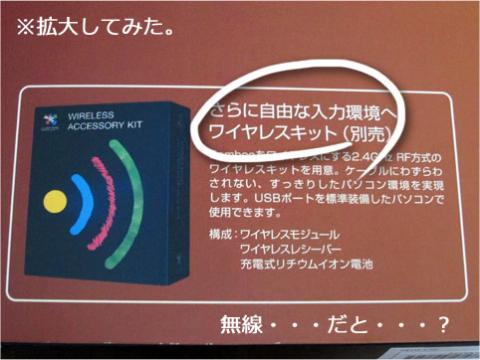















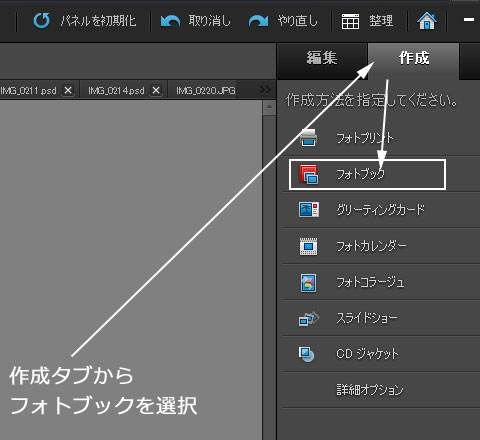





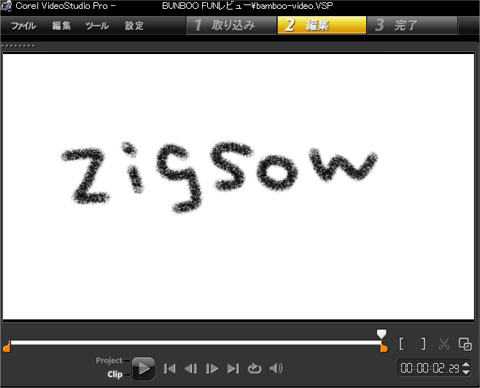



makibisiгҒ•гӮ“
2011/09/27
з„Ўз·ҡгғҡгғігӮҝгғ–гғ»гғ»гғ»гҒ“гӮҢгҒҜйқўзҷҪгҒқгҒҶгҒ§гҒҷгҒӯгҖӮпјһпјң
Photoshop Elements 9гҒҢгғҗгғігғүгғ«гҒ•гӮҢгҒҰгҒ„гӮӢгҒ®гӮӮгғқгӮӨгғігғҲй«ҳгҒ„гҒ§гҒҷгҒӯпјҒпјҫпјҫ
гғӘгғјгғҖгғјгҒ•гӮ“
2011/09/27
з„Ўз·ҡгҒ§гғҢгғ«гғҢгғ«еӢ•гҒ„гҒҰгҒҸгӮҢгҒҹгҒ®гҒ«й©ҡгҒҚгҒҫгҒ—гҒҹпҪ—
гӮӮгҒҶиҝ”йҖҒгҒ—гҒЎгӮғгҒ„гҒҫгҒ—гҒҹгҒҢгҖҒгҒҠеҖӨж®ө次第гҒ§иІ·гҒҠгҒҶгҒӢгҒӘгҒЁжҖқгҒЈгҒҰгҒҫгҒҷпҪ—
Photoshop Elements 9 пјҲ8д»ҘйҷҚпјүгҒҜж©ҹиғҪгҒҢгҒҠгҒӢгҒ—гҒӘгҒ“гҒЁгҒ«гҒӘгҒЈгҒҰгӮӢгҒ®гҒ§
гғқгӮӨгғігғҲй«ҳпјҒгҒ§гҒҷпјҲпјҫпјҫ
гҒҜгҒ«гӮғгҒ•гӮ“
2011/09/27
зёҰе№…гҒҢзӢӯгҒ„гҒЁгҒ„гҒҶгҒ®гҒҜгҒ„гҒ„гҒ—гҖҒElements 9гҒ„гҒ„гҒ§гҒҷгҒӯпјҒ
жӣҝиҠҜгҒ«гҒӨгҒ„гҒҰгҒҜгҖҒз§ҒгҒ®гӮӮгҒЈгҒҰгҒ„гӮӢArtPad (гӮ·гғӘгӮўгғ«жҺҘз¶ҡвҖҰ) гҒ«гӮӮгҒӨгҒ„гҒҰгҒҫгҒ—гҒҹгҖӮ
ж¶ҲиҖ—е“ҒгҒ§гҒҷгҒҢгҖҒжңҖеҲқгҒӢгӮүд»ҳгҒ„гҒҰгҒ„гӮӢгҒ®гҒҜгҒ„гҒ„гҒ§гҒҷгӮҲгҒӯгҖӮ
гғӘгғјгғҖгғјгҒ•гӮ“
2011/09/27
ж¶ҲиҖ—е“ҒгҒҜеҫҢгҒӢгӮүиІ·гҒ„и¶ігҒҷгҒ®гҒҢжҷ®йҖҡгҒӘгҒ®гҒ«
гҒҜгҒҳгӮҒгҒӢгӮү3жң¬гӮӮгҒӨгҒ„гҒҰгӮӢгҒЁгҒӢеӨӘгҒЈи…№гҒ§гҒҷгӮҲгҒӯвҷӘ
Elements 9 гҒҜгҒҶгӮҢгҒ—гҒ„гҒ§гҒҷпҪ—
atsuo@tokyoгҒ•гӮ“
2011/09/27
гҒ‘гҒ©гҖҒи©ҰгҒ—гҒҰгҒ„гҒҹгӮүзө¶еҜҫз§ҒгҒҜиіје…ҘгҒҷгӮӢгҒӘгҖӮ
гҒҫгҒҒгҖҒгҒқгҒҶгҒ§гҒӘгҒҸгҒҰгӮӮиІ·гҒЈгҒЎгӮғгҒҶгҒЁжҖқгҒҶгҒ‘гҒ©(^^;
гӮ„гҒЈгҒұгӮҠгҖҒгғһгғ«гғҒгӮҝгғғгғҒе…ҘеҠӣгҒ«гҒӨгҒ„гҒҰгҒҜгҒҝгҒӘгҒ•гӮ“еҫ®еҰҷгҒӘжүұгҒ„гҒ§гҒҷгҒӯгҖӮ
гҒқгӮҢж•…гҖҒWACOMгӮӮж©ҹиғҪеј·еҢ–гҒӘгҒ©гҒӮгҒҫгӮҠеҠӣгӮ’е…ҘгӮҢгҒӘгҒ„гӮ“гҒ§гҒҷгҒӢгҒӯгҖӮ
atsuo@tokyoгҒ•гӮ“
2011/09/27
гҒ‘гҒ©гҖҒи©ҰгҒ—гҒҰгҒ„гҒҹгӮүзө¶еҜҫз§ҒгҒҜиіје…ҘгҒҷгӮӢгҒӘгҖӮ
гҒҫгҒҒгҖҒгҒқгҒҶгҒ§гҒӘгҒҸгҒҰгӮӮиІ·гҒЈгҒЎгӮғгҒҶгҒЁжҖқгҒҶгҒ‘гҒ©(^^;
гӮ„гҒЈгҒұгӮҠгҖҒгғһгғ«гғҒгӮҝгғғгғҒе…ҘеҠӣгҒ«гҒӨгҒ„гҒҰгҒҜгҒҝгҒӘгҒ•гӮ“еҫ®еҰҷгҒӘжүұгҒ„гҒ§гҒҷгҒӯгҖӮ
гҒқгӮҢж•…гҖҒWACOMгӮӮж©ҹиғҪеј·еҢ–гҒӘгҒ©гҒӮгҒҫгӮҠеҠӣгӮ’е…ҘгӮҢгҒӘгҒ„гӮ“гҒ§гҒҷгҒӢгҒӯгҖӮ
гғӘгғјгғҖгғјгҒ•гӮ“
2011/09/27
гғҜгӮӨгғӨгғ¬гӮ№гӮӯгғғгғҲгҒҜ670гҒ®гҒ»гҒҶгҒ§гӮӮйҖҒгӮүгӮҢгҒҰгҒҚгҒҹдәәгҒҜж•°еҗҚгҒ®гӮҲгҒҶгҒ§гҒҷгҒӯвҖҰвҖҰ
гҒқгҒҶгҒЁгӮҸгҒӢгҒЈгҒҰгҒ„гҒҹгӮүгӮӮгҒҶгҒЎгӮҮгҒЈгҒЁеӢ•з”»гӮӮгҒӘгӮ“гҒЁгҒӢгҒ—гҒҹгӮ“гҒ§гҒҷгҒҢпјҲпјҫпјҫпјӣ
гҒҠеҖӨж®ө次第гҒ§гҒҷгҒҢгҖҒгғҜгӮӨгғӨгғ¬гӮ№гӮӯгғғгғҲгҒҜиІ·гҒҶгҒЁжҖқгҒ„гҒҫгҒҷпҪ—
N-DRгҒ•гӮ“
2011/09/27
гғӘгғјгғҖгғјгҒ•гӮ“гҒ®гҒҜгӮҝгғ–гғ¬гғғгғҲгҒ®иЈҸйқўгҒҢгғ”гғігӮҜгҒӘгӮ“гҒ§гҒҷгҒӯгҖӮеҸҜж„ӣгҒ„иүІгҒ§гҒ„гҒ„гҒ§гҒҷгҒӯгҖӮ
гӮ·гғігӮёгғӯгӮҰгҒ•гӮ“
2011/09/27
иҮӘз”ұгҒ•гӮ“
2011/09/27
гҖҖгғ¬гғ“гғҘгғјгӮ’ж§ӢжҲҗгҒҷгӮӢдәӢгҒ«гӮӮгҒӨгҒӘгҒҢгӮҠгҒҫгҒҷгҒҢгҖҒзөөгӮ’жҸҸгҒҸдәӢгҒЈгҒҰгӮ»гғігӮ№
гҖҖгҒ§гҒҷгӮҲгҒӯпҪһ
гҖҖгҒӘгҒ®гҒ§гҖҒз§ҒгҒҜгӮҝгғ–гғ¬гғғгғҲгҒ«з„ЎзёҒгҒ§гҒҷ(^^гӮһ
гғӘгғјгғҖгғјгҒ•гӮ“
2011/09/27
гғҜгӮӨгғӨгғ¬гӮ№гӮӯгғғгғҲгҒҜиІёеҮәж©ҹгҒ§еҗҢжўұгҒ•гӮҢгҒҰгҒҫгҒ—гҒҹгҖӮ
гҒ„гҒҫгҒ—гҒҢгҒҹдҪҗе·қгҒҢжҢҒгҒЈгҒҰгҒ„гҒҚгҒҫгҒ—гҒҹгӮҲгғ»гғ»гғ»пҪ—
гғ”гғігӮҜгҒӘгҒ®гҒҜгҒҚгҒЈгҒЁгӮўгӮӨгӮігғігҒҢгғ”гғігӮҜгҒ гҒӢпҪ’пјҲпҪ’пҪҷ
operaгҒ•гӮ“
2011/09/27
и©ізҙ°гӮ„иЁӯе®ҡгҒҢеҲҶгҒӢгӮҠгӮ„гҒҷгҒ„гҒ§гҒҷвҷӘ
з„Ўз·ҡгҒ§гҒ”гҒ«гӮҮгҒ”гҒ«гӮҮеҮәжқҘгӮӢгҒ®гӮӮдҫҝеҲ©гҒ§гҒҷгҒӯпјҒ
гғӘгғјгғҖгғјгҒ•гӮ“
2011/09/27
гҒӮгҒ®ж„ӣгӮүгҒ—гҒ„гҒҫгӮӢгҒЎгӮғгӮ“гҒ®зөөгӮ’гҒ§гҒҷгҒӢгҒЈпјҲпјһпјң
гҒ©гӮ“гҒӘгҒ«дёҠжүӢгҒ«гҒӢгҒ„гҒҹгҒӨгӮӮгӮҠгҒ§гӮӮжң¬е®¶гҒ®ж„ӣгҒҠгҒ—гҒ•гҒ«гҒҜиІ гҒ‘гҒҰгҒ—гҒҫгҒ„гҒҫгҒҷпҪһпҪһпҪһ
йҖҖдјҡгҒ—гҒҹгғҰгғјгӮ¶гғјгҒ•гӮ“
2011/09/27
з”»еғҸпјҶеӢ•з”»гҒ§гҒ®гғ¬гғ“гғҘгғјгҒ§
ж©ҹиғҪгӮӮдҪҝгҒ„еӢқжүӢгӮӮзҗҶи§ЈгҒ§гҒҚгҒҫгҒҷгҖӮ
гҒӘгҒӢгҒӘгҒӢгҒ„гҒ„гӮӮгҒ®гҒ§гҒӨгҒӯпјҲгғ»гғ»
е«ҒгҒ«иІ·гҒҠгҒҶгҒӢгҒӘгҒҒпјҲгғ»гғ»
гғӘгғјгғҖгғјгҒ•гӮ“
2011/09/27
гғ•гӮ©гғҲгғ¬гӮҝгғғгғҒгӮҪгғ•гғҲгҒ§зІҫзҙ°гҒӘж“ҚдҪңгӮ’гҒҷгӮӢгҒЁгҒҚгҒ«гҒҜ
гғҡгғігӮҝгғ–ж¬ІгҒ—гҒ„гҒЁжҖқгҒҶжҷӮгҒҢгҒӮгӮҠгҒҫгҒҷпјҲпјҫпјҫ
гӮ»гғігӮ№гҒҜгҒЁгӮӮгҒӢгҒҸгҖҒиҮӘеҲҶгҒ®еӯ—гҒҜгҒҚгҒҹгҒӘгҒ„гҒ§гҒҷпҪ—
гғӘгғјгғҖгғјгҒ•гӮ“
2011/09/27
гғ‘гғҜгғқгҒЁгҒӢгҒ«гӮӮдҪҝгҒҲгӮӢгҒқгҒҶгҒӘгҒ®гҒ§
гғ—гғ¬гӮјгғігҒ«гҒ„гҒ„гҒӢгӮӮгҒ§гҒҷгҒӯпҪ—
гғӘгғјгғҖгғјгҒ•гӮ“
2011/09/27
гҒҜгҒ„гҖҒгӮ·гғјгӮҜгғ¬гғғгғҲгҒ§гҒ”гҒ–гҒ„гҒҫгҒ—гҒҹпјҲпјҫпјҫпјӣ
ж©ҹиғҪгҒҜзҙ№д»ӢгҒ—гҒҚгӮҢгҒҰгҒӘгҒ„йғЁеҲҶгҒҢгҒӮгӮҠгҒҫгҒҷгҒҢпјҲжң¬дҪ“е·ҰеҒҙгҒ®гғңгӮҝгғігҒӘгҒ©пјү
гғҖгғ©гғҖгғ©ж„ҹгҒҢеҮәгҒҰгҒ—гҒҫгҒҶгҒ®гҒ§зҙ№д»ӢгҒ—гҒҹгҒ„гҒЁгҒ“гӮҚгҒ гҒ‘гғ”гғғгӮҜгӮўгғғгғ—гҒ—гҒҫгҒ—гҒҹгҖӮ
е°ҸгҒ•гҒ„ж–№гҒҜеҖӨж®өгӮӮжүӢгҒ”гӮҚгҒӘгҒ®гҒ§еҘҘж§ҳгҒ«жҳҜйқһпјҲпјҫпјҫ
ж„ӣз”ҹгҒ•гӮ“
2011/09/27
еҮәгӮӘгғҒгҒ®еӢ•з”»гҖҒиүҜгҒӢгҒЈгҒҹгҒ§гҒҷпҪ—
з№°гӮҠиҝ”гҒ—гҒҰгҖҒиҰӢгҒҰгҒ—гҒҫгҒЈгҒҹпҪ—
з§ҒгҒЁеҗҢгҒҳеұұгҒ гҒЁжҖқгҒЈгҒҹгҒ‘гҒ©гҖҒйҡЈгҒ®еұұгҒ гҒЈгҒҹж„ҹгҒҳгҒ§гҒҷпҪ—пҪ—пҪ—
еӢ•з”»з·ЁйӣҶгҖҒеҮ„гҒ„гҒЈгҒҷгҒӯпҪ—
cybercatгҒ•гӮ“
2011/09/27
з„Ўз·ҡгҒҢгӮӨгӮӨгҒ§гҒҷгҒӯгҖӮ
гҒ“гӮҢгӮӮз·ҡгҒҢгӮҰгӮ¶гҒҸгҒҰгҖҒгҒЁгҒ„гҒҶгҒ®гҒҢдҪҝгҒЈгҒҰгҒ„гҒӘгҒ„дёҖгҒӨгҒ®зҗҶз”ұгҒ§гҒҷгҒӢгӮүпҪһгҖӮзҷәеЈІж—ҘеҗҢжҷӮе…¬й–ӢгҒЈгҒҰгҒ„гҒҶгҒ®гҒҢгӮ·гғјгӮҜгғ¬гғғгғҲгҒ®гғқгӮӨгғігғҲгҒӘгӮ“гҒ§гҒҷгҒӢгҒӯгҖӮ
гҒҠз–ІгӮҢж§ҳпҪһгҖӮ
гҒөгҒҳгҒ—гӮҚвҷӘгҒ•гӮ“
2011/09/27
дҪ•гӮҲгӮҠз„Ўз·ҡгҒЁгҒ„гҒҶгҒ®гҒҢгӮӨгӮӨпјҒ
гҒЎгӮҮгҒЈгҒЁйӣўгӮҢгҒҰгҖҒз”»жқҝгҒҝгҒҹгҒ„гҒ«гӮӮгҒЈгҒҰгҖҒзөөгӮ’гҒӢгҒҸ
гҒЈгҒҰгҒ®гҒҢгӮ„гҒЈгҒҰгҒҝгҒҹгҒ„гҒЁжҖқгҒ„гҒҫгҒ—гҒҹгҖӮ
еӢ•з”»вҖҰ
зҙ дәәгҒЁгҒҜжҖқгҒҲгҒӘгҒ„еҮәгҒ§гҒҷгҒӯпҪ—пҪ—
ж„ӣз”ҹгҒ•гӮ“
2011/09/27
гҒ гҒӢгӮүгҖҒиҝ”еҚҙгҒӘгӮ“гҒ§гҒҷгҒӯгҖӮ
йҖҖдјҡгҒ—гҒҹгғҰгғјгӮ¶гғјгҒ•гӮ“
2011/09/27
гҒӘгҒӢгҒӘгҒӢйқўзҷҪгҒ„гғ¬гғ“гғҘгғјгҒ§гҒ—гҒҹгҖӮгҒ“гӮҢгҒҢеҷӮгҒ®гӮ·гғјгӮҜгғ¬гғғгғҲгғ»гғ¬гғ“гғҘгғјгҒ§гҒҷгҒӢгҖӮ
гҒ—гҒ°гӮүгҒҸгғӘгғјгғҖгғјгҒ•гӮ“гҒ®е§ҝгҒҢиҰӢгҒҲгҒӘгҒӢгҒЈгҒҹгӮҸгҒ‘гҒ пјҒ
ж„ӣз”ҹгҒ•гӮ“
2011/09/27
bibirikotetuгҒ•гӮ“
2011/09/27
з„Ўз·ҡгҒ„гҒ„гҒӘгҒҒпҪһ
зӣёеӨүгӮҸгӮүгҒҡгҒ®и„ұеҠӣзі»гӮӨгғ©гӮ№гғҲгҒ§w
гҒӯгҒҠгҒ•гӮ“
2011/09/27
гғҡгғігӮҝгғ–гҒ§гҒӮгӮҠгҒӘгҒҢгӮүгҖҒеҶҷзңҹз·ЁйӣҶгҖҒеӢ•з”»з·ЁйӣҶгҒ«гӮӮдҪҝгҒҲгӮӢгҒЁгҒ„гҒҶгҒ®гҒҜгҖҒй©ҡгҒҚгҒ§гҒ—гҒҹгҖӮ
еҗҢгҒҳгғҡгғігӮҝгғ–гғ¬гғ“гғҘгғјгҒ§гӮӮгҖҒж„ӣз”ҹгҒ•гӮ“гҒЁгҒҜе…ЁгҒҸз•°гҒӘгӮӢгӮўгғ—гғӯгғјгғҒгҒ§иЈҪе“ҒгҒ®йӯ…еҠӣгӮ’еј•гҒҚеҮәгҒ—гҒҰгҒ„гӮӢгҒЁжҖқгҒ„гҒҫгҒ—гҒҹгҖӮ
^(гғҺгӮңгғјгӮң)гғҺвҳҶгғ‘гғҒгғ‘гғҒвҳҶгғҫ(гӮңгғјгӮңгғҫ)^
еҢ—гҒ®гғ©гғ–гғӘгӮЁгҒ•гӮ“
2011/09/27
жӯЈгҒ—гҒ„дҪҝгҒ„ж–№гҒ гҒЁжҖқгҒ„гҒҫгҒҷпҪӮ
SheltieгҒ•гӮ“
2011/09/27
и©ізҙ°гҒӘиӘ¬жҳҺгҒЁе®ҹйҡӣгҒ«дҪҝз”ЁгҒ—гҒҹгӮөгғігғ—гғ«еӢ•з”»гҒЁгҒҰгӮӮеҸӮиҖғгҒ«гҒӘгӮҠгҒҫгҒҷгҖӮ
гғҡгғігӮҝгғ–гҒ«гӮӮз„Ўз·ҡгғўгғҮгғ«гҒҢгҒӮгӮӢгҒЁгҒҜгғ»гғ»гғ»иҮӘеҲҶгҒҜгғҡгғігӮҝгғ–дҪҝгҒЈгҒҰгҒ„гҒҹгҒ®гҒҜ10е№ҙгҒҸгӮүгҒ„еүҚгҒӘгҒ®гҒ§жңҖж–°гғўгғҮгғ«гҒҜж©ҹиғҪйқўгӮӮгҒӢгҒӘгӮҠйҖІеҢ–гҒ—гҒҰгҒқгҒҶгҒ§гҒҷгҖӮгғһгғ«гғҒгӮҝгғғгғҒгҒ®еӢ•дҪңгҒҢйҲҚгҒ„гҒЁгҒ„гҒ®гҒҜе°‘гҒ—ж®ӢеҝөгҒ§гҒҷгҒҢгҒқгҒ®д»–гҒҜжҰӮгҒӯиүҜеҘҪгҒ®гӮҲгҒҶгҒ§гҒҷгҒӯгҖӮд№…гҒ—гҒ¶гӮҠгҒ«гғҡгғігӮҝгғ–дҪҝгҒЈгҒҰгҒҝгҒҹгҒҸгҒӘгӮҠгҒҫгҒ—гҒҹгҖӮ
signгҒ•гӮ“
2011/09/27
гғҜгӮӨгғӨгғ¬гӮ№гҒ®гғҡгғігӮҝгғ–гҒЈгҒҰгӮӨгӮӨгҒӘгҒҒгҖӮ
еӢ•з”»з·ЁйӣҶгӮӮгҒ§гҒҚгӮӢгҒӘгӮ“гҒҰгҖҒгҒҠгӮӮгҒ—гӮҚгҒқгҒҶгҒ§гҒҷгғҚгҖӮ
гғӘгғјгғҖгғјгҒ•гӮ“
2011/09/27
ж„ӣз”ҹгҒ•гӮ“гҒҜгғҡгғігӮҝгғ–жҢҒгҒЈгҒҰгӮӢдәәгҒӘгҒ®гҒ§гӮ·гғјгӮҜгғ¬гғғгғҲгҒ«гҒҜйҒёгҒ°гӮҢгҒҰгӮӢгӮ“гҒҳгӮғ
гҒӘгҒ„гҒӢгҒӘгғјгҒЁжҖқгҒЈгҒҰгҒҫгҒ—гҒҹпҪ—
NASгҒЁгҒӢгҒ¶гҒЈгҒҰеӨ§еӨүгҒ гҒЈгҒҹгҒ®гҒ§гҒҜпјҹпјҲпјҫпјҫпјӣпјӣ
еҮәгӮӘгғҒгҒ®еӢ•з”»гӮҰгӮұгҒҰгҒ„гҒҹгҒ гҒ„гҒҰдҪ•гӮҲгӮҠгҒ§гҒҷпҪ—пҪ—пҪ—
з· еҲҮгҒ«гҒҜй–“гҒ«еҗҲгӮҸгҒӘгҒӢгҒЈгҒҹгӮ“гҒ§гҒҷгҒҢгҖҒе…¬й–ӢгҒҫгҒ§гҒ«гҒҜгҒӘгӮ“гҒЁгҒӢгғҚгӮҝеӢ•з”»д»•иҫјгӮҒгҒҫгҒ—гҒҹпҪ—пҪ—пҪ—
гғӘгғјгғҖгғјгҒ•гӮ“
2011/09/27
гҒӘгҒ«гҒ’гҒ«з·ҡгҒЈгҒҰйӮӘйӯ”гҒ гҒЈгҒҹгӮҠй•·гҒ•гҒҢи¶ігӮҠгҒӘгҒӢгҒЈгҒҹгӮҠгҒЁдёҚжәҖзӮ№еҮәгҒҫгҒҷгӮҲгҒӯпјҲпјҫпјҫпјӣ
ж¶Іжҷ¶гӮҝгғ–гғ¬гғғгғҲгҒҢж¬ІгҒ—гҒӢгҒЈгҒҹгҒ®гҒҜгҒқгҒ“гӮүгҒёгӮ“гӮӮзҗҶз”ұгҒ гҒЈгҒҹгӮҠгҒ—гҒҫгҒҷпҪ—
зҷәеЈІж—ҘеүҚгҒ«иЈҪе“ҒгҒҢеұҠгҒҸгҒЈгҒҰдҪ•ж°—гҒ«гғүгӮӯгғүгӮӯгҒ—гҒҫгҒ—гҒҹгғ»гғ»гғ»пҪ—
гғӘгғјгғҖгғјгҒ•гӮ“
2011/09/27
з„Ўз·ҡгҒӘгҒ®гҒ«еҮәйҒ…гӮҢж„ҹгҒҢе…ЁгҒҸгҒӘгҒӢгҒЈгҒҹгҒ®гҒ«гҒҜй©ҡгҒҚгҒ§гҒ—гҒҹпҪ—
еӢ•з”»гҒҜгғ»гғ»гғ»е…ЁеҠӣгӮ’еҮәгҒ—еҲҮгӮҢгҒӘгҒӢгҒЈгҒҹгҒ®гҒҢз„ЎеҝөгҒ§гҒҷгғ»гғ»гғ»пјҲиӢҰ笑
гғӘгғјгғҖгғјгҒ•гӮ“
2011/09/27
з„Ўз·ҡгғҰгғӢгғғгғҲгҒҜIYHгҒ—гҒқгҒҶгҒӘдәәгҒ«гҒ гҒ‘иІёеҮәгҒЈгҒҪгҒ„гҒ§гҒҷгҒӯпјҲ笑пјү
пј”пҪӢеҶҶгҒ—гҒӘгҒ„гҒӘгӮүIYHгҒ—гӮҲгҒҶгҒӢгҒӘпҪ—
жңәгҒ®дёӢгҒ«жң¬дҪ“гҒӮгҒЈгҒҰгӮӮйӣ»жіўеұҠгҒҸгҒЁгҒӢгҒҷгҒ’гғјгҒ§гҒҷпҪ—
гғӘгғјгғҖгғјгҒ•гӮ“
2011/09/27
гӮ·гғјгӮҜгғ¬гғғгғҲгҒ«йҒёеҮәгҒ•гӮҢгҒҹгҒ“гҒЁгҒҷгӮүз§ҳеҜҶгҒ«гҒ—гҒӘгҒҚгӮғгҒ„гҒ‘гҒӘгҒӢгҒЈгҒҹгҒ®гҒ§
иғёгӮ“гҒӘгҒӢгҒҢгғўгғӨгғўгғӨгҒ—гҒЈгҒұгҒӘгҒ—гҒ§гҒ—гҒҹпјҲпјҫпјҫпјӣпјӣ
гғ¬гғ“гғҘгғјжҘҪгҒ—гӮҒгҒҰгҒ„гҒҹгҒ гҒ‘гҒҹгҒӘгӮүе¬үгҒ—гҒ„гҒ§гҒҷвҷӘ
пјөпјӨгҒ•гӮ“
2011/09/27
еӢ•з”»гҒҷгҒ”гҒ„гҒ§гҒҷгҒӯпҪһгҖӮ
Video StudioгҒҢгҒӮгӮҢгҒ°гҖҒгҒ“гӮ“гҒӘгҒ®дҪңгӮҢгӮӢгҒ®гҒӢвҖҰгҖӮ
гғӘгғјгғҖгғјгҒ•гӮ“
2011/09/27
з„Ўз·ҡгҒ гҒЁгҖҒгҒ«гӮғгӮ“гҒ“гҒ«и¶ігҒІгҒЈгҒӢгҒ‘гӮүгӮҢгҒҫгҒӣгӮ“гҒ—гҒӯпҪ—пҪ—пҪ—
жҒҜеӯҗгӮӮз·ҡгӮ’жҠңгҒ„гҒҹгӮҠгҒ—гҒҫгҒӣгӮ“гҒ—пҪ—пҪ—пҪ—
гғӘгғјгғҖгғјгҒ•гӮ“
2011/09/27
гӮ№гғқгғғгғҲиЈңжӯЈгғ„гғјгғ«гҒЁгҒӢгҒҜгғҡгғігӮҝгғ–гҒ§гҒҗгӮҠгҒҗгӮҠгӮ„гҒЈгҒҰгӮӢеӢ•з”»гӮӮж’®гҒЈгҒҰгҒҹгӮ“гҒ§гҒҷгҒ‘гҒ©
е°әгҒҢй•·гҒӢгҒЈгҒҹгҒ®гҒ§гғ¬гғ“гғҘгғјгҒ«зӣӣгӮҠиҫјгӮҒгҒҫгҒӣгӮ“гҒ§гҒ—гҒҹпјҲпјҫпјҫпјӣ
еҶҷзңҹз·ЁйӣҶгғ»еӢ•з”»з·ЁйӣҶгҒ§жҙ»з”ЁгҒ—гҒҰгӮӢгӮ·гғјгғігӮ’гғ¬гғ“гғҘгғјгҒӣгӮҲгҒЁгҒ®гғҹгғғгӮ·гғ§гғігҒ гҒЈгҒҹгҒ®гҒ§
гҒҫгҒ•гҒ«гҒқгҒ®гӮҲгҒҶгҒ«еҸ—гҒ‘еҸ–гҒЈгҒҰгҒ„гҒҹгҒ гҒ‘гҒҹгҒ®гҒӘгӮүеӨ§жҲҗеҠҹгҒ§гҒҷвҷӘ
гғӘгғјгғҖгғјгҒ•гӮ“
2011/09/27
гҒқгҒҶгҒ„гҒЈгҒҰгҒ„гҒҹгҒ гҒ‘гӮӢгҒЁе¬үгҒ—гҒ„гҒ§гҒҷвҷӘ
гғҹгғғгӮ·гғ§гғігӮӘгғ•гӮЎгғјжҷӮгҒ«гӮ№гғқгғігӮөгғјжғ…е ұиҰӢгҒҹгҒ гҒ‘гҒ§еӨҡеҲҶгӮігғ¬гҒ гҒЁгӮҸгҒӢгӮҠгҒҫгҒ—гҒҹпҪ—
гғӘгғјгғҖгғјгҒ•гӮ“
2011/09/27
з„Ўз·ҡгҒ гҒЁгҒ©гҒҶгҒ—гҒҰгӮӮиӢҘе№ІгҒ®е…ҘеҠӣйҒ…гӮҢгҒЁгҒӢгҒҢеҮәгӮӢеҸҜиғҪжҖ§гҒҢгҒӮгӮӢгҒ®гҒ§
жңүз·ҡгӮҰгӮ¶гҒ„гҒЁжҖқгҒЈгҒҰгҒҰгӮӮз„Ўз·ҡгҒ«гҒ—гҒҰгҒ»гҒ—гҒ„гҒЁжҖқгҒЈгҒҰгҒӘгҒӢгҒЈгҒҹгӮ“гҒ§гҒҷгӮҲгҒӯпҪ—
иҮӘеҲҶгӮӮSCSI жҺҘз¶ҡгҒ®жҷӮд»ЈгҒӢгӮүпјҲWin95гҒ®й ғпјүгғҡгғігӮҝгғ–гҒҜдҪҝгҒЈгҒҰгҒҫгҒҷгҒҢ
жҷӮд»ЈгӮӮйҖІгӮ“гҒ гӮ“гҒ гҒӘгҒҒгҒЁж”№гӮҒгҒҰжҖқгҒ„зҹҘгӮүгҒ•гӮҢгҒҫгҒ—гҒҹпјҲпјҫпјҫ
гғһгғ«гғҒгӮҝгғғгғҒгҒҜжң¬еҪ“гҒ«жңҹеҫ…гҒ—гҒҰгҒҹгҒ®гҒ§гғ»гғ»гғ»пҪ—
еҚҳзҙ”гҒ«дҪҝгҒ„иҫјгҒҝпјҲгҒЁгҒ„гҒҶгҒӢж…ЈгӮҢпјҹпјүгҒҢгҒ§гҒҚгҒҰгҒӘгҒ„гҒ гҒ‘гҒӢгӮӮгҒӘгҒ®гҒ§
гҒ—гҒ°гӮүгҒҸдҪҝгҒЈгҒҰгҒҝгҒҰиүҜгҒ„гӮҲгҒҶгҒӘгӮүгғ¬гғ“гғҘгғјгҒ«иҝҪиЁҳгҒӢдҝ®жӯЈе…ҘгӮҢгҒҫгҒҷпҪ—
гғӘгғјгғҖгғјгҒ•гӮ“
2011/09/27
гғҡгғігӮҝгғ–гҒҢгғҜгӮӨгғӨгғ¬гӮ№гҒ«гҒӘгҒЈгҒҹгҒ“гҒЁгҒ«й©ҡгҒҚгҒ§гҒҷпҪ—
гғҗгғғгғҶгғӘгғјй§ҶеӢ•4жҷӮй–“гӮ’зҹӯгҒ„гҒЁеҸ–гӮӢгҒӢеҚҒеҲҶгҒЁеҸ–гӮӢгҒӢгҒҜдҪҝгҒҶдәәгҒ«гӮҲгӮӢгҒ®гҒ§
гҒӘгӮ“гҒЁгӮӮиЁҖгҒҲгҒӘгҒ„гҒ§гҒҷгҒҢгҖҒе…ҘеҠӣйҒ…гӮҢгҒЁгҒӢгҒҢе…ЁгҒҸж„ҹгҒҳгӮүгӮҢгҒӘгҒӢгҒЈгҒҹгҒ®гҒ§
гҒҠгҒҷгҒҷгӮҒгҒ§гҒҷпҪһпҪһ
гғӘгғјгғҖгғјгҒ•гӮ“
2011/09/27
ж°ҙж—ҸйӨЁеӢ•з”»гҒ®гҒ»гҒҶгҒҜVideo Studio гҒ§гҒӢгҒӘгӮҠгӮ„гҒЈгҒӨгҒ‘гҒ§дҪңгӮҠгҒҫгҒ—гҒҹпјҲпјҫпјҫпјӣ
гҒ“гҒ®гғҡгғігӮҝгғ–гҒ«гҒӨгҒ„гҒҰгӮӢгӮҪгғ•гғҲгҒҢVideo Studio зү№еҲҘе„Әеҫ…зүҲеҜҫиұЎгӮҪгғ•гғҲгӮҰгӮ§гӮўгҒӘгҒ®гҒ§
гғҡгғігӮҝгғ–вҶ’Video Studio гҒЁиІ·гҒҶгҒЁ2дёҮеҶҶејұгҒ§гҒқгӮҚгҒЈгҒҰгҒ—гҒҫгҒ„гҒҫгҒҷпҪ—
гӮ„гҒЈгҒӨгҒ‘гҒ§гҒ“гҒ®зЁӢеәҰгҒҫгҒ§дҪҝгҒҲгӮӢгҒ®гҒҜжҘҪгғҒгғігҒ§гҒҷпјҲпјҫпјҫ
ж„ӣз”ҹгҒ•гӮ“
2011/09/27
NASгҒ®й ғгҒ«гҒҜгҖҒгҒ»гҒје®ҢжҲҗгҒ—гҒҰгҒҹгҒ®гҒ§гҖҒгҒЎгӮҮгҒ“гҒЎгӮҮгҒ“дҝ®жӯЈгҒ—гҒҰгҒҫгҒ—гҒҹгҒҢгҖҒгғӘгғјгғҖгғјгҒ•гӮ“гҒ®ж—ҘиЁҳгҒ§гғ»гғ»гғ»жҖҘгҒ«еұұгҒ«еңҹгҒҢзӣӣгӮүгӮҢгҒҫгҒ—гҒҰпҪ—пҪ—пҪ—
з„ҰгӮҠгҒҫгҒ—гҒҹпҪ—
гғӘгғјгғҖгғјгҒ•гӮ“
2011/09/27
гҒӮгҒ®ж—ҘиЁҳжӣёгҒ„гҒҹжҷӮзӮ№гҒ§еҮәгӮӘгғҒеӢ•з”»гҒҢгҒҫгҒ гҒӘгҒӢгҒЈгҒҹгӮ“гҒ§гҒҷгӮҲпҪ—
гғ¬гғ“гғҘгғјиҰҒй …гҒҜжәҖгҒҹгҒ—гҒҰгҒҰгӮӮгҖҒгғҚгӮҝгҒҢз„ЎгҒ‘гӮҢгҒ°гғӘгғјгғҖгғјгҒ®гғ¬гғ“гғҘгғјгҒҳгӮғгҒӘгҒ„гҒҝгҒҹгҒ„гҒӘ
еӨүгҒӘгғҸгғјгғүгғ«гҒӮгҒЈгҒҰз„ҰгӮҠгҒҫгҒ—гҒҹпҪ—
harmankardonгҒ•гӮ“
2011/09/27
гӮ„гҒЈгҒұгӮҠпјҢгғӘгғјгғҖгғјгҒ•гӮ“гҒ®еӢ•з”»д»ҳгҒҚгғ¬гғ“гғҘгғјгҒҜпјҢеҝ…иҰӢгҒ§гҒҷпјҺ
гҒ„гҒҚгҒӘгӮҠгҒ®еӢ•з”»гҒ§пјҢд»ҘйҷҚгҒ®гғ¬гғ“гғҘгғјгҒ«жңҹеҫ…гҒҢиҶЁгӮүгҒҝгҒҫгҒ—гҒҹпјҺ
йҹіеЈ°д»ҳгҒҚеӢ•з”»гҒ®гғ¬гғҷгғ«гӮӮдёҠгҒҢгҒЈгҒҰпјҢгҒігҒЈгҒҸгӮҠгҒ§гҒҷпјҺ
гғҡгғігӮҝгғ–гғ¬гғғгғҲгҒҜпјҢгҒӮгҒҫгӮҠиҲҲе‘ігҒ®гҒӘгҒ„еҲҶйҮҺгҒ§гҒҷгҒҢпјҢжҘҪгҒ—гҒҸиӘӯгҒҫгҒ•гҒӣгҒҰгҒ„гҒҹгҒ гҒҚгҒҫгҒ—гҒҹпјҺ
PSE9гҒ гҒ‘гҒҜпјҢж¬ІгҒ—гҒ„гҒ§гҒҷгҒҢпјҺ
ManyaгҒ•гӮ“
2011/09/27
з„Ўз·ҡгӮҝгғ–гғ¬гғғгғҲдҫҝеҲ©гҒқгҒҶгҒ§гҒҷгҒӯпјҒ
з·ҡгҒӢгӮүй–Ӣж”ҫгҒ•гӮҢгӮӢгҒЁдҫҝеҲ©гҒқгҒҶгҒ§гҒҷгҒӯпјҒ
гҒ©гҒҶгҒӣгҒӘгӮүз„Ўз·ҡгғҰгғӢгғғгғҲгӮӮдёҖдҪ“еһӢгҒ«гҒ—гҒҰгҒҸгӮҢгӮҢгҒ°иүҜгҒ„гҒ®гҒ«гҒӘгҒҒгҖӮ
гғӘгғјгғҖгғјгҒ•гӮ“
2011/09/28
иҲҲе‘ігҒ®гҒӘгҒ„еҲҶйҮҺгҒ«гӮӮй–ўгӮҸгӮүгҒҡжҘҪгҒ—гҒҸиҰӢгҒҰгҒ„гҒҹгҒ гҒ‘гҒҹгҒЁгҒ®гҒ“гҒЁгҒ§
гҒЁгҒҰгӮӮе¬үгҒ—гҒ„гҒ§гҒҷгҒЈпјҒ
PSE9еҚҳдҪ“гҒ§иІ·гҒҶгӮҲгӮҠгӮігғ¬гҒ®гӮӘгғһгӮұгҒ§иІ·гҒЈгҒҹгҒ»гҒҶгҒҢе®үгҒ„гҒӢгӮӮгҒ§гҒҷгғ»гғ»гғ»пҪ—
жқҘжңҲPSE10еҮәгҒҫгҒҷгҒ‘гҒ©гҒӯпјҲпјҫпјҫ
гғӘгғјгғҖгғјгҒ•гӮ“
2011/09/28
з”ҹзІӢгҒ®иҒ·дәәгҒ•гӮ“гҒЁгҒӢгҒҜзЁјеғҚжҷӮй–“4жҷӮй–“гҒҳгӮғи¶ігӮҠгҒӘгҒ„гҒЁжҖқгҒҶгҒ®гҒ§
е®Ңе…Ёз„Ўз·ҡгҒЈгҒҰгӮҸгҒ‘гҒ«гҒҜгҒ„гҒӢгҒӘгҒӢгҒЈгҒҹгҒ®гҒӢгӮӮгҒ—гӮҢгҒӘгҒ„гҒ§гҒҷгҒӯпјҲпјҫпјҫ
гғҜгӮӨгғӨгғ¬гӮ№гғҰгғӢгғғгғҲгӮӮ4000еҶҶгҒ—гҒӘгҒ„гҒЁгҒ®гҒ“гҒЁгҒ§гҒҷгҒ—
ж¬ІгҒ—гҒ„дәәгҒҢиҝҪеҠ IYHгҒҷгӮӢгҒЈгҒҰж„ҹгҒҳгҒ®дҪҚзҪ®гҒҘгҒ‘гҒӘгҒ®гҒӢгӮӮгҒ§гҒҷгғ»гғ»гғ»пҪ—
kenгҒ•гӮ“
2011/09/29
з„Ўз·ҡгӮҝгғ–гғ¬гғғгғҲгҒ®йӯ…еҠӣгҒҢдјқгӮҸгҒЈгҒҰгҒҸгӮӢгҖҒгғ¬гғ“гғҘгғјгҒ§гҒҷгҒӯгҖӮ
еҲҶгҒӢгӮҠжҳ“гҒҸгҒҰгҖҒиүҜгҒ„гҒӘгҒЁжҖқгҒ„гҒҫгҒ—гҒҹгҖӮ
гғҜгӮӨгғӨгғ¬гӮ№гҒ§гҖҒPCгҒЁз·ҡгҒ§жҺҘз¶ҡгҒҷгӮӢеҝ…иҰҒгҒҢз„ЎгҒ„гҒ®гҒҜгҖҒдҪҝгҒ„еӢқжүӢгӮӮиүҜгҒҸгҒҰгҒ„гҒ„гҒ§гҒҷгҖӮ
гғҜгӮӨгғӨгғ¬гӮ№гӮӯгғғгғҲгҒҜиІёеҮәж©ҹгҒЁгҒ„гҒҶгҒ®гҒҜгҖҒж®ӢеҝөгҒ§гҒ—гҒҹгҒӯгҖӮ
ж¬ЎгҒҜгҖҒгғҜгӮӨгғӨгғ¬гӮ№гӮӯгғғгғҲIYHгҒ§гҒҷгҒӢ?
гғӘгғјгғҖгғјгҒ•гӮ“
2011/09/29
гғҜгӮӨгғӨгғ¬гӮ№гӮӯгғғгғҲгҒЁгғ—гғӘгғігӮҝгғјгҒҜж¬ІгҒ—гҒҸгҒӘгӮҠгҒҫгҒ—гҒҹпҪ—
е……йӣ»гҒҢеҝ…иҰҒгҒӘгҒ®гҒ§гҒқгҒ“гҒҢгғқгӮӨгғігғҲгҒӢгӮӮгҒ—гӮҢгҒҫгҒӣгӮ“пҪһ
ж„ӣз”ҹгҒ•гӮ“
2011/10/01
д»Ҡж—ҘгҖҒгғҜгӮӨгғӨгғ¬гӮ№гӮӯгғғгғҲгӮ’иҝ”еҚҙгҒ—гҒҹгӮ“гҒ§гҒҷгҒҢгҖҒгӮігғјгғүгҒҢгғ»гғ»гғ»йӮӘйӯ”гҒ пҪ—пҪ—пҪ—
дәәгҒҜгҖҒдёҖеәҰиҰҡгҒҲгҒҹиҙ…жІўгҒҜеҝҳгӮҢгӮүгӮҢгҒӘгҒ„ orz
гғӘгғјгғҖгғјгҒ•гӮ“
2011/10/01
гӮігғјгғүгҖҒеҫ®еҰҷгҒ«зҹӯгҒ„гҒ§гҒҷгӮҲгҒӯгғ»гғ»гғ»пҪ—пјҲпј‘пҪҚпјү
гғЎгӮӨгғігҒ§дҪҝгҒҶиҒ·дәәгҒ§гҒӘгҒ‘гӮҢгҒ°4жҷӮй–“гӮӮеӢ•гҒ‘гҒ°еҚҒеҲҶгҒЁиҖғгҒҲгӮӢгҒЁ
гғҜгӮӨгғӨгғ¬гӮ№гӮӯгғғгғҲж¬ІгҒ—гҒҸгҒӘгӮҠгҒҫгҒҷгӮҲгҒӯпҪ—пҪ—пҪ—